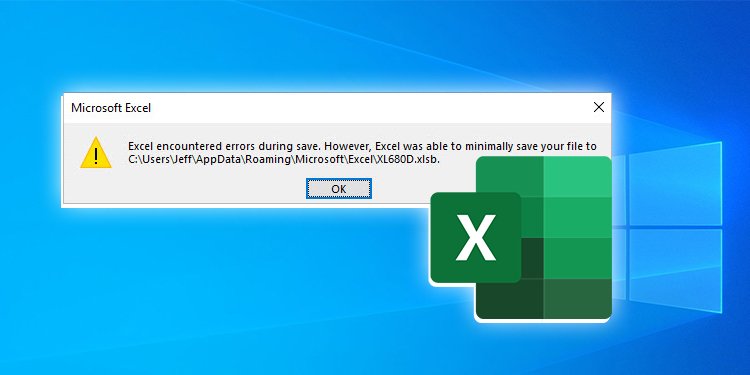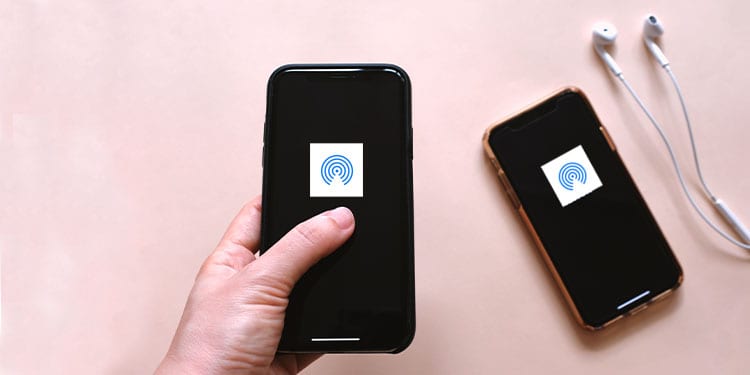Wie behebt man die Meldung „Dieses Video kann nur auf Displays wiedergegeben werden, die HDCP unterstützen“?
Beim Streamen von Videos auf ein Anzeigegerät können manchmal Fehlermeldungen angezeigt werden.
Aber was bedeutet es, wenn Ihr Gerät sagt: „Dieses Video kann nur auf Displays wiedergegeben werden, die HDCP unterstützen“? Und wie können Sie es beheben?
Begleiten Sie uns, während wir in alle Informationen eintauchen, die Sie unten wissen müssen!
Wir haben festgestellt, dass die Meldung „Dieses Video kann nur auf Displays wiedergegeben werden, die HDCP unterstützen“ mit sechs Lösungen behoben werden kann: Starten Sie die Geräte neu, ändern Sie die Bildschirmauflösung und deaktivieren Sie die Bildschirmfreigabe, Bildschirmaufnahme, Anzeige-Add-Ons und Displayspiegelung. Aber nur, wenn die Display unterstützt HDCP .
Was ist HDCP?

HDCP (High-Bandwidth Digital Content Protection) ist eine Verschlüsselung, die digitales Audio und Video vor dem Kopieren über physische Verbindungen zwischen Geräten schützt.
Es funktioniert, indem es ein Signal sendet, um zu überprüfen, ob das empfangende Gerät – typischerweise ein Display – HDCP-Verschlüsselung unterstützt.
Ist dies der Fall, wird das Videosignal an das Empfangsgerät gesendet und kann normal abgespielt werden.
Wenn jedoch festgestellt wird, dass das Empfangsgerät die HDCP-Verschlüsselung nicht unterstützt, wird das Videosignal nicht an es gesendet.
Auf diese Weise schützt die HDCP-Verschlüsselung digitales Audio und Video davor, illegal über andere Geräte kopiert zu werden.
Was verursacht die Meldung „Dieses Video kann nur auf Displays wiedergegeben werden, die HDCP unterstützen“?
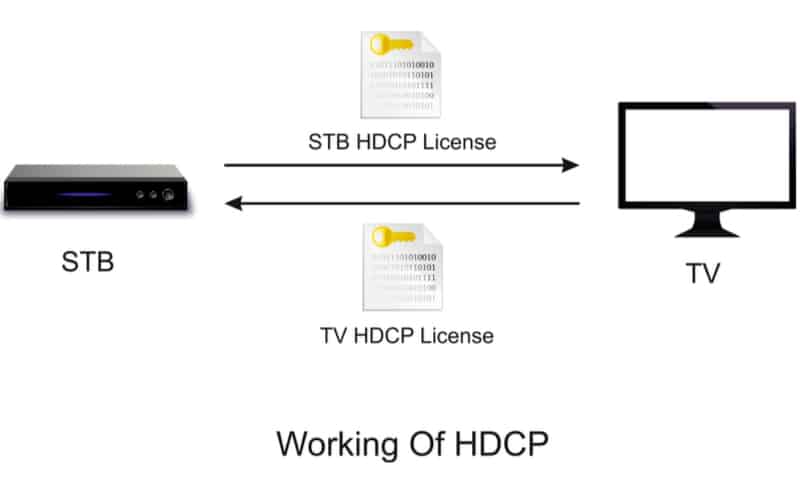
Erstens könnte es einen einfachen Grund haben: Ihr Anzeigegerät unterstützt HDCP (High-bandwidth Digital Content Protection) nicht.
Dies kann der Fall sein, wenn Sie noch nie HDCP-verschlüsselte Videos auf dem Anzeigegerät angesehen haben – insbesondere, wenn es sich um ein älteres Modell handelt.
Wenn Sie jedoch bereits versucht haben, HDCP-verschlüsselte Videos auf dem Display anzusehen, handelt es sich höchstwahrscheinlich um eine Störung. Dies kann durch ein oder mehrere Probleme verursacht werden, die typischerweise mit der betreffenden Software zusammenhängen.
Können Sie die Meldung „Dieses Video kann nur auf Displays wiedergegeben werden, die HDCP unterstützen“ beheben?
Es hängt ganz von der Ursache der Nachricht ab.
Wenn Ihr Anzeigegerät keine HDCP-verschlüsselten Inhalte unterstützt, gibt es keine Möglichkeit, dies zu beheben. Unabhängig davon, wie viele Fehlerbehebungen Sie durchführen, wird das Video nur wiedergegeben, wenn das Display HDCP-Verschlüsselung unterstützt.
Wenn Sie jedoch wissen, dass Ihr Display unterstützt HDCP können Sie das Problem möglicherweise beheben, indem Sie die grundlegende Problembehandlung ausführen. Im schlimmsten Fall müssen Sie das Anzeigegerät zu einer professionellen Reparaturwerkstatt bringen.

Klicken Sie auf das Bild für weitere Informationen
Woher wissen Sie, ob Ihr Display HDCP unterstützt?
Der schnellste Weg, um festzustellen, ob Ihr Anzeigegerät HDCP unterstützt, besteht darin, das Gerät selbst zu überprüfen. Es kann ein Etikett haben, das besagt, dass es HDCP unterstützt.
Wenn sich kein Etikett auf dem Display befindet, können Sie versuchen, das mitgelieferte Kästchen oder Handbuch zu überprüfen, da die Spezifikationen des Displays dort aufgeführt sein sollten.
Wenn Sie die Box oder das Handbuch nicht finden können, können Sie auch versuchen, auf der Website des Herstellers nach den Spezifikationen des Modells Ihres Displays zu suchen.
Wie behebe ich die Meldung „Dieses Video kann nur auf Displays abgespielt werden, die HDCP unterstützen“?
Nun, da wir alles hinter dieser Fehlermeldung verstehen, lassen Sie uns darauf eingehen, wie Sie es beheben können, wenn Sie wissen, dass Ihr Display unterstützt HDCP-verschlüsselte Inhalte .

Es gibt sechs Möglichkeiten, die Fehlermeldung zu beheben: Neustart der Anzeige, Deaktivieren der Bildschirmfreigabe, Deaktivieren der Bildschirmaufnahme, Entfernen von Anzeige-Add-Ons, Deaktivieren der Anzeigespiegelung und Ändern der Bildschirmauflösung.
1. Starten Sie die Geräte neu
Sie kennen die uralte Regel: Wenn es nicht funktioniert, schalten Sie es aus und dann wieder ein!
Die Fehlermeldung wird möglicherweise angezeigt, da ein Fehler von Ihrem Anzeigegerät etwas abgenutzt ist.
Dies kann normalerweise aus seinem System geschüttelt werden durch:
- Neustart des Geräts, von dem Sie streamen (z. B. Ihres Laptops)
- Neustart der Anzeige, auf die Sie streamen (z. B. Ihres Fernsehgeräts)
Wenn Ihre Geräte einfach müde sind, sollte die Fehlermeldung nicht mehr angezeigt werden.
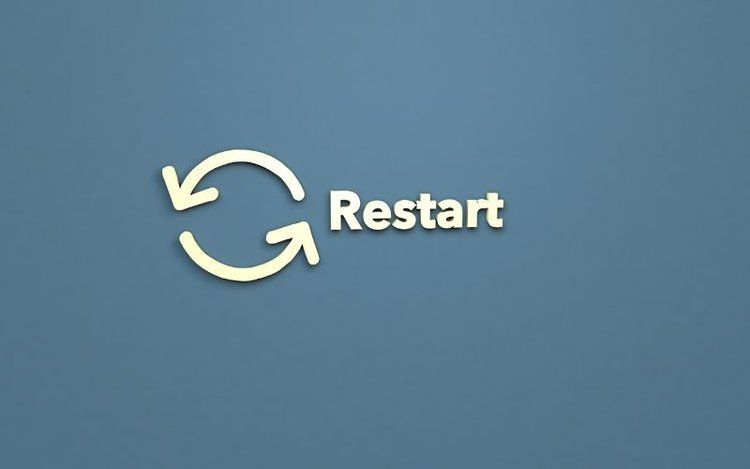
2. Deaktivieren Sie die Bildschirmfreigabe
Der nächste Schritt besteht darin, die Bildschirmfreigabe zu deaktivieren, wenn Sie ein Apple-Gerät verwenden.
Wenn die Bildschirmfreigabe aktiviert ist, müssen Sie sie mit den folgenden Schritten deaktivieren:
- Gehen Sie zum Apple-Menü
- Klicken Sie auf Systemeinstellungen
- Navigieren Sie zu Freigabe
- Bildschirmfreigabe deaktivieren
Dies steht manchmal der HDCP-Verschlüsselung im Weg und kann nach dem Betrieb von Software-Updates automatisch aktiviert werden.
3. Deaktivieren Sie die Bildschirmaufnahme
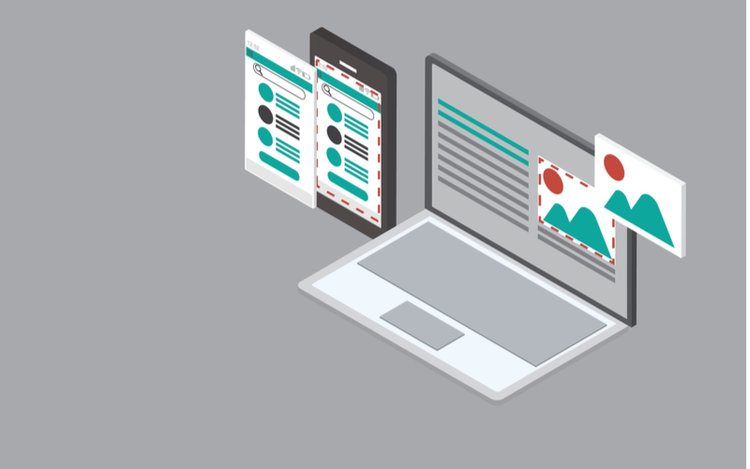
Dann müssen Sie alle Bildschirmaufnahmeprogramme deaktivieren, die möglicherweise auf Ihrem Streaming-Gerät oder Ihrem Anzeigegerät ausgeführt werden.
Bildschirmaufnahmeprogramme und alle Remote-Desktop-Programme können der HDCP-Verschlüsselung im Weg stehen, also stellen Sie sicher, dass Sie sie deaktivieren oder entfernen und dann Ihre Geräte neu starten.
4. Display-Add-ons deaktivieren
Wenn Sie Anzeige-Add-Ons oder -Erweiterungen verwenden, sollten Sie diese ebenfalls deaktivieren oder entfernen.
Add-ons oder Erweiterungen im Zusammenhang mit der Anzeige können manchmal der HDCP-Verschlüsselung im Weg stehen – insbesondere, wenn sie nicht von den Herstellern Ihrer Streaming- und Anzeigegeräte hergestellt werden.
5. Display-Spiegelung deaktivieren

Wenn Sie Ihr Display spiegeln oder Airplay verwenden, deaktivieren Sie dies ebenfalls.
Der HDCP erkennt die Displayspiegelung und interpretiert sie möglicherweise als Anzeige, die versucht, den Videoinhalt zu kopieren.
6. Ändern Sie die Bildschirmauflösung
Versuchen Sie schließlich, die Bildschirmauflösung zu ändern.
Es gibt keinen nachgewiesenen Grund für diesen Schritt, aber mehrere Benutzer haben berichtet, dass das Verringern der Bildschirmauflösung die Fehlermeldung verschwinden ließ.
Verringern Sie die Bildschirmauflösung, testen Sie, ob Sie das Video jetzt wiedergeben können, und versuchen Sie erneut, die Bildschirmauflösung zu erhöhen.

Schlussfolgerung
HDCP steht für High-bandwidth Digital Content Protection und ist eine Art der Verschlüsselung, die verhindert, dass Menschen digitales Audio und Video kopieren.
Die Fehlermeldung wird angezeigt, wenn Bildschirme keine HDCP-Verschlüsselung unterstützen oder wenn das Streaming- oder Anzeigegerät eine Störung aufweist.
Sie können die Fehlermeldung beheben, wenn sie durch eine Störung verursacht wird. Wenn Ihr Anzeigegerät HDCP jedoch nicht unterstützt, gibt es keine Möglichkeit, dies zu beheben.
Der beste Weg, um zu wissen, ob Ihr Display HDCP unterstützt, ist, das Handbuch oder die Website des Herstellers zu überprüfen.
Wenn Sie sicher sind, dass Ihr Bildschirm HDCP unterstützt, können Sie versuchen, die Fehlermeldung zu beheben, indem Sie Ihre Geräte neu starten, die Bildschirmauflösung ändern oder die Bildschirmfreigabe, Bildschirmaufnahme, Anzeige-Add-Ons und Bildschirmspiegelung deaktivieren.